会声会影基本参数设置和详细步骤【编辑】
1、打开会声会影的的首页,看到【菜单栏】的【设置】鼠标点开后在点击【参数选项】,今天小百合来讲【编辑】参数的基本设置和注意事项,还是从上往下讲,第一排可以看到红色框内有【应用色彩滤镜】,这里打上钩,可以理解为让图片素材更清晰,应为有时取材途径很多不一定像素都好,【N P 】选项选择后者,后者属于咱们亚洲的格式。
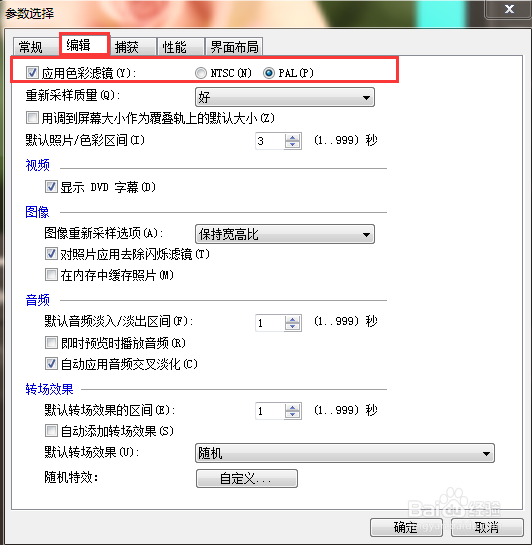
2、在往下看可以看到【重新采样质量】这里有三个选项【好 更好 最佳】 如果说电脑配置高的时候可以选择【最佳】单如果说电脑配置不好选择【好】就可以,这也是小百合所说的为什么要先了解参数,如果说年脑配置不高,选个【最佳】到时候图片在渲染时配置跟不上就出了。
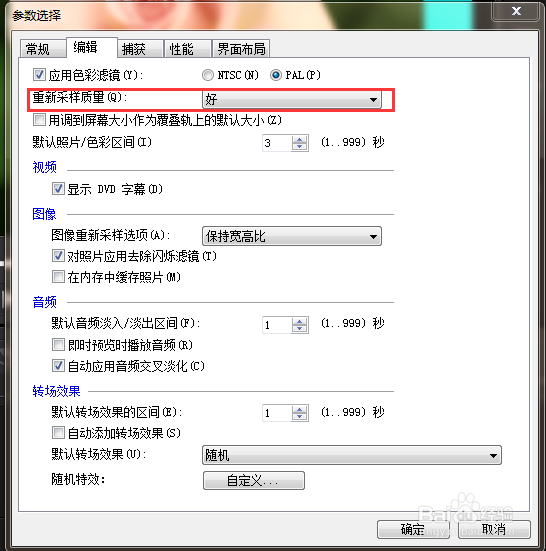
3、在往下看可以看到红色框内的工具栏,从字面上可以理解为如果说把钩打上那么预览框的素材和【付德贵】的素材一样大,系统默认的是不打上钩的,这里咱们也可以不用打上钩,有写素材本身就小,放大就会变形。
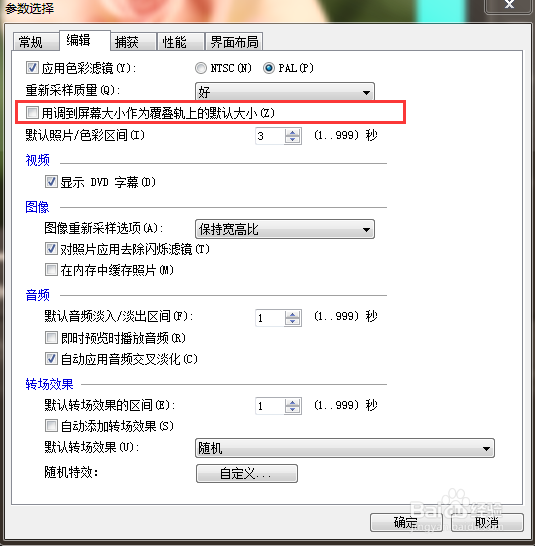


4、在往下看可以看到红色框内的【默认照片】这里一般是保持系统默认的【3】秒,这个时间在哪里体现,仔细看下面的截图,第三张和第二张红色框内的时间表,做视频要会看这个时间表,分别是 小时 分 秒 帧 对照这看吧 系统默认的是【3】秒那么小百合拖了两张照片过来,时间那里显示的是【6】从这里可以看出整个视频的时间,这样可以更好的把握视频的时间来控制。
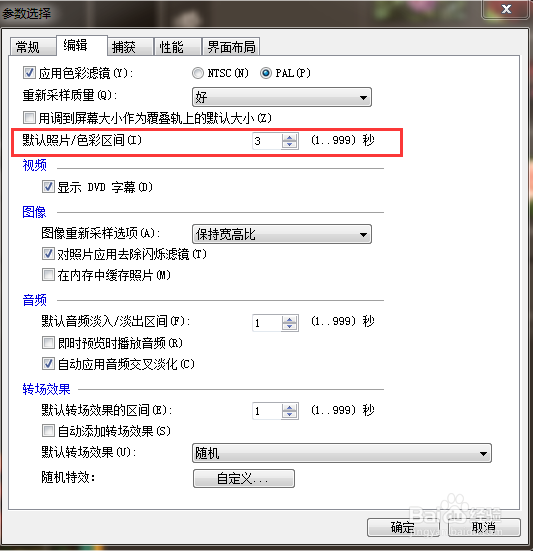


5、在往下看可以看到【视频】这里看个人吧,从字面上就可以理解为字幕的显示和不显示。

6、在往地下看可以看到【图形重新采样选项】这里极为重要,这个选项里有两种选项,鼠标点击可以看到,分别是【调到项目大小 保持高宽比】这里小百合建议保持高宽比,如果说和项目一样大小,这时 如果说原素材本身很小,但是如果说和项目一样大,这样图片就会变形。
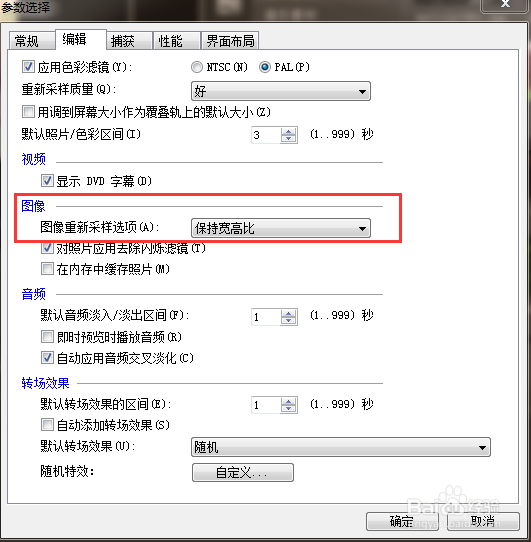

7、在往下看可以看到红色框内的选项,这里可以打上钩,有时DVD获取的素材会有点失真闪烁。
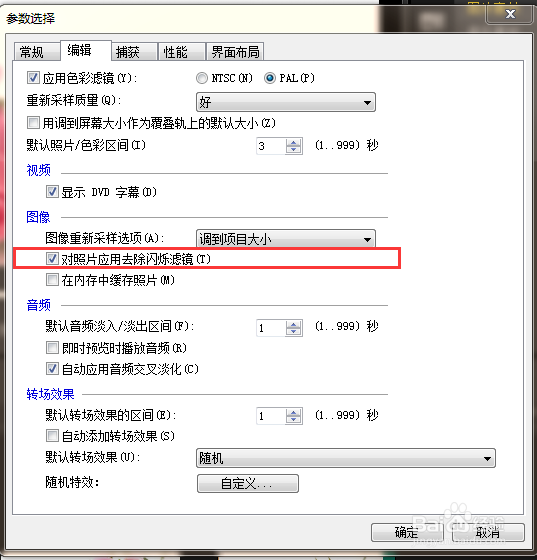
8、这里就不要打上钩,从字面上可以理解为,在视频制作过程中预览时,如果打钩,那么音乐就会跟着播放,所以小百合我个人是不喜欢,看个人吧。

9、对于【转场】这一块不是一两句讲的明白,可以先打开看看,转场是做视频的一个重要环节,也是个核心技术,这里在时间操作中每个都去测试,就知道是什么效果,小百合在这里就不做解释。
